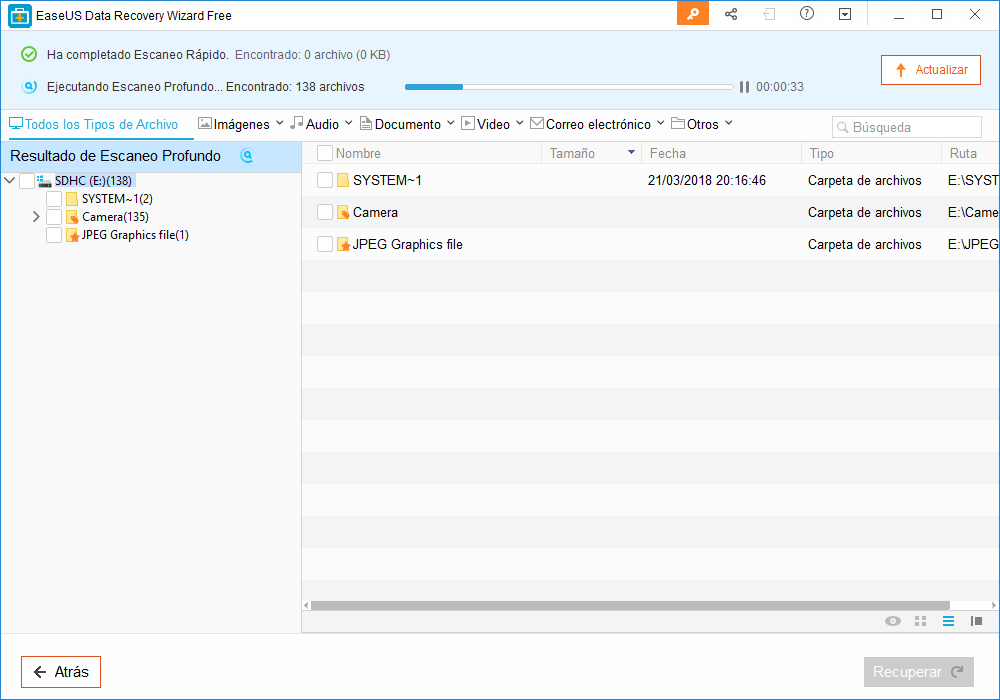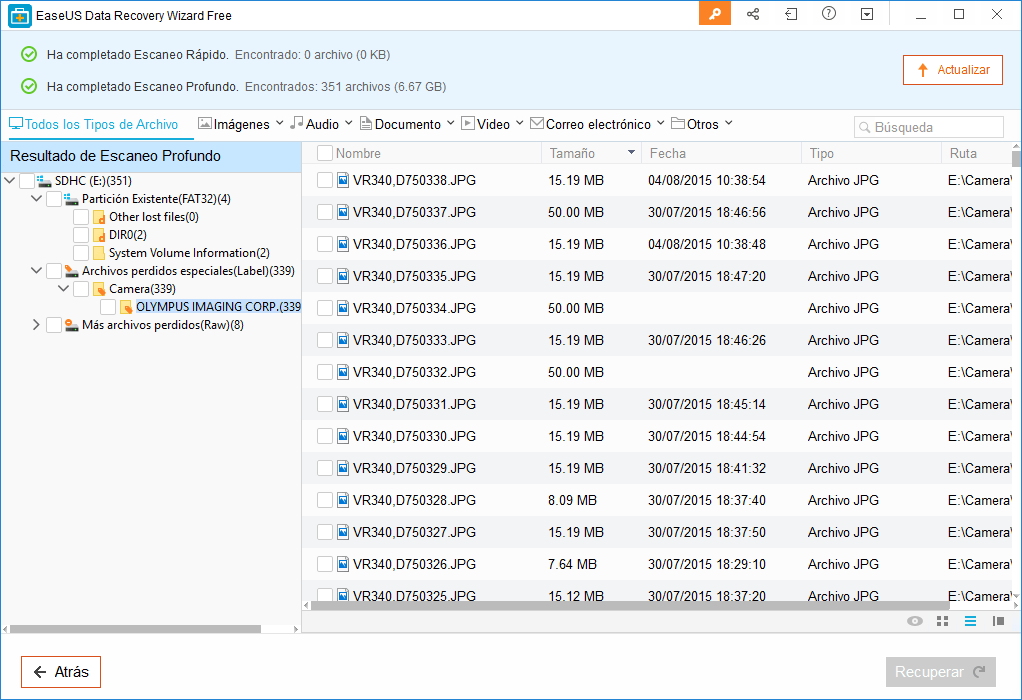Hace poco me encontré con la necesidad de restaurar algunas fotos de mi tarjeta de memoria SDHC de la cámara. Sí, esa típica cosa que pensamos todos, ya no las necesitamos más y las eliminamos para dejar espacio a las nuevas… En mi caso no solo fue eliminar las fotos, también formateé la tarjeta un par de veces por algunos problemas que tenía.
Pues hay veces que hacer esto puede ser un error y éste fui mi caso. No había hecho una copia de seguridad de algunas de ellas en el ordenador ni tampoco las había subido a Google Fotos, OneDrive u otro servicio en la nube.
Como sabréis, hay muchos programas de este tipo, pero en esta ocasión elegí EaseUS Data Recovery Wizard en su versión gratuita para intentar recuperar los datos. Cuenta con versión para Windows y para Mac y está disponible en diferentes ediciones (gratuita, Pro, Pro+WinPE y Technician).
Actualmente, ya he solucionado los problemas y fue gracias a este software junto a la guía que incluyen en la web de EaseUS Data Recovery Wizard para la recuperación de tarjetas de memoria.
Paso a paso con EaseUS Data Recovery Wizard
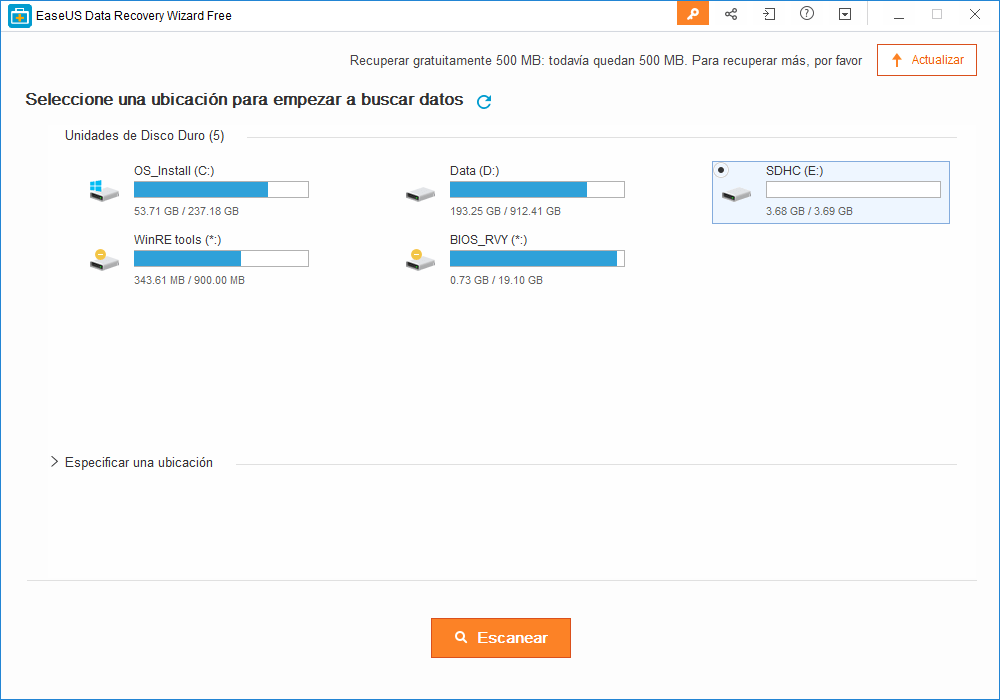
EaseUS Data Recovery Wizard es muy fácil de utilizar, no requiere un hardware potente, no necesitas tener ninguna configuración previa y la interfaz de usuario es más que satisfactoria para poder recuperar los datos especificados en la unidad que elijamos. Obviamente, el hecho de ser una versión gratuita conlleva ciertas limitaciones. La más importante es que solo puedes recuperar 2 GB de datos. Para mi no supuso un problema ya que el total mis imágenes pesaban un poco más de 1 GB.
Después de instalar EaseUS Data Recovery Wizard, introduje la tarjeta SD formateada en el ordenador. En el mismo momento, el programa ya detectó automáticamente la nueva tarjeta introducida. Solo fue necesario hacer clic sobre la tarjeta de memoria y seguidamente pulsar en el botón «Escanear».
El sistema de escaneado de EaseUS Data Recovery Wizard está dividido en «Escaneo rápido» y «Escaneo profundo». El primero es más rápido al analizar la unidad, pero no siempre devuelve resultados como me ocurrió a mi. Seguidamente, el programa inicia el Escaneo profundo. Tardó en total más de 4 horas y el tiempo estimado era incorrecto mostrando cuentas regresivas de un solo minuto que cuando finalizaba volvía a empezar. A medida que iba escaneando la tarjeta de memoria, encontraba más archivos, hasta que terminó encontrando la totalidad de imágenes que había antes de formatear la tarjeta.
En este tipo de procesos es muy importante tener paciencia y dejar trabajar al software. Es lento, pero es más que probable que te devuelva los resultados que esperas, o la mayoría de ellos. Finalizado el escaneado, EaseUS Data Recovery Wizard muestra el modo de previsualización de archivos que ha encontrado para poder elegir los que más te convengan.
Momento de recuperar los archivos
El siguiente paso fue elegir los archivos individuales que quería restaurar. Una vez marcados, seleccioné el botón «Recuperar» y los archivos fueron guardados en la nueva ubicación que yo había especificado antes de iniciar el escaneado. Sin recuperar toda la unidad, el programa te ofrecía de forma sencilla qué ficheros recuperar. Las fotos recuperadas mantenían la misma calidad y tamaño de ficheros que las originales, por lo tanto, no hubo pérdida de información.
La experiencia al usar EaseUS Data Recovery Wizard para solucionar el problema mencionado fue muy buena. Por esta razón, creo que era interesante que compartiera esta experiencia con todos vosotros. La misma empresa también cuenta con opciones para copias de seguridad en la nube o para múltiples copias de seguridad. Si estáis interesados, podéis descargar el software de recuperación en su versión gratuita en el enlace que facilitamos.